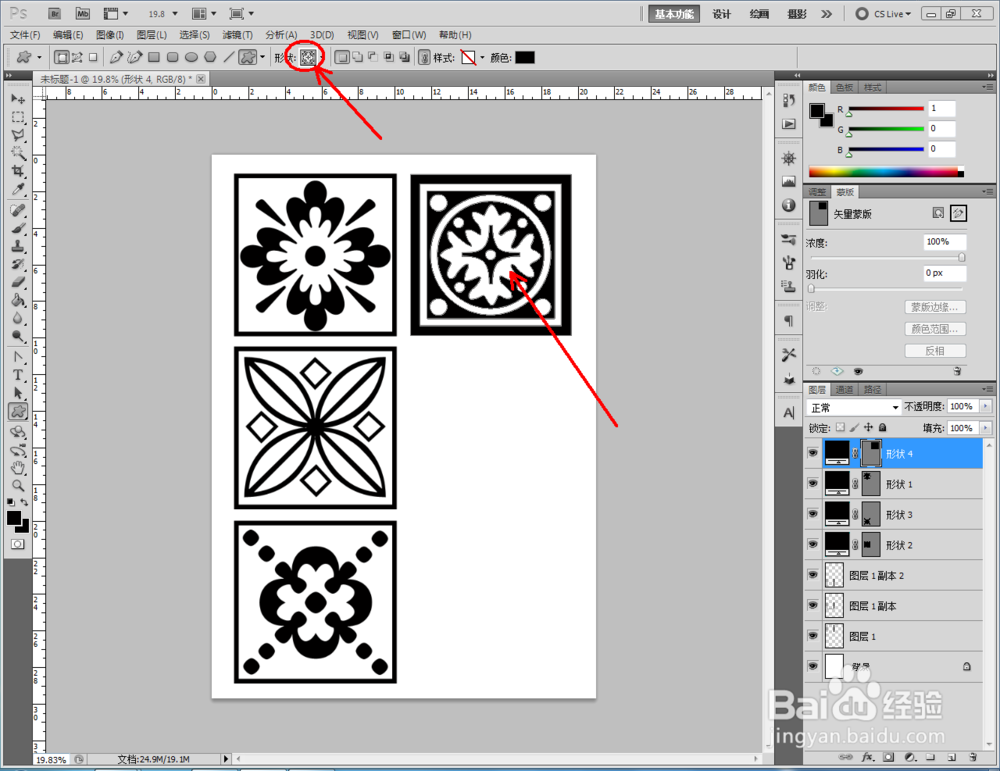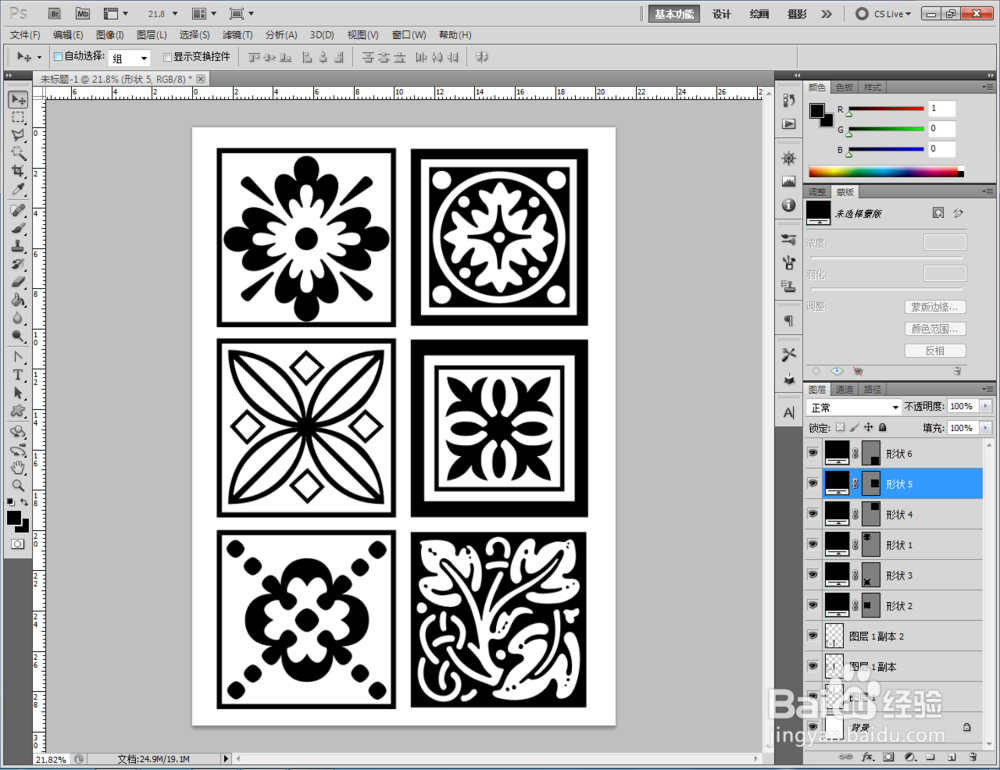1、打开Photoshop CS5软件,点击【文件】-【新建】,按图示参数新建一个ps文档;
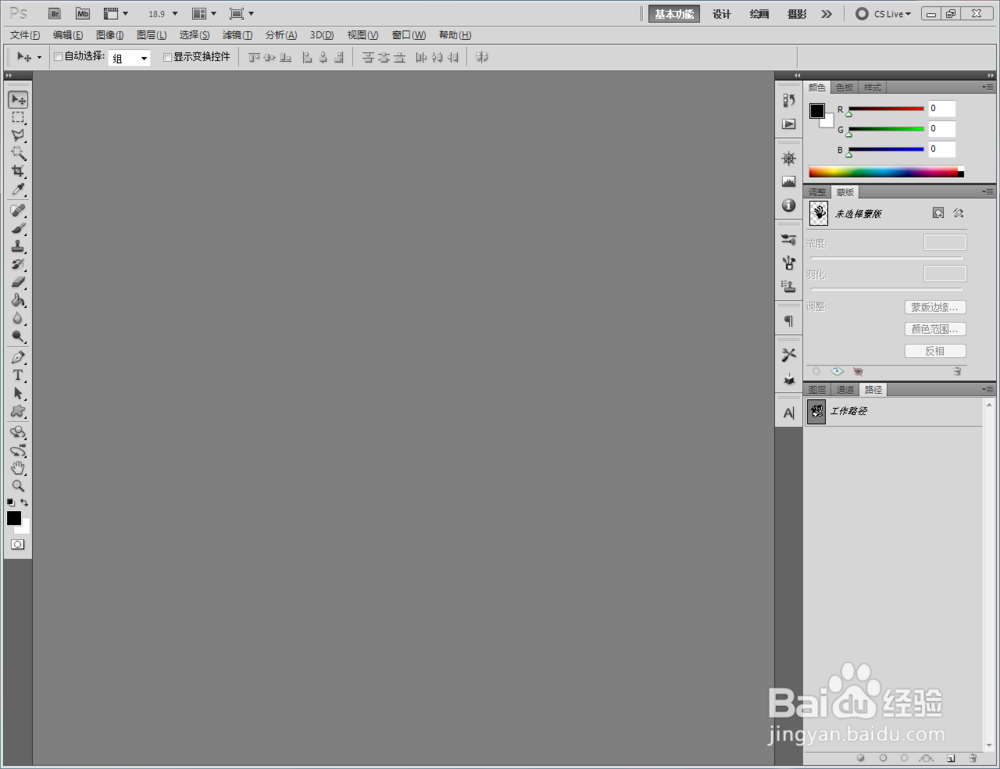




2、点击【矩形选框工具】,按图示在作图区域绘制出一个矩形选框。点击右下角【新建图层】图标新建一个图层后,点击【编辑】-【描边】,弹出描边设置栏并按图示设置好描边的各个参数;






3、点击【自定义形状工具】,点击形状栏中的图示小三角-【装饰】-【追加】,将常用的拼花形状追加到形状栏中(如图所示);
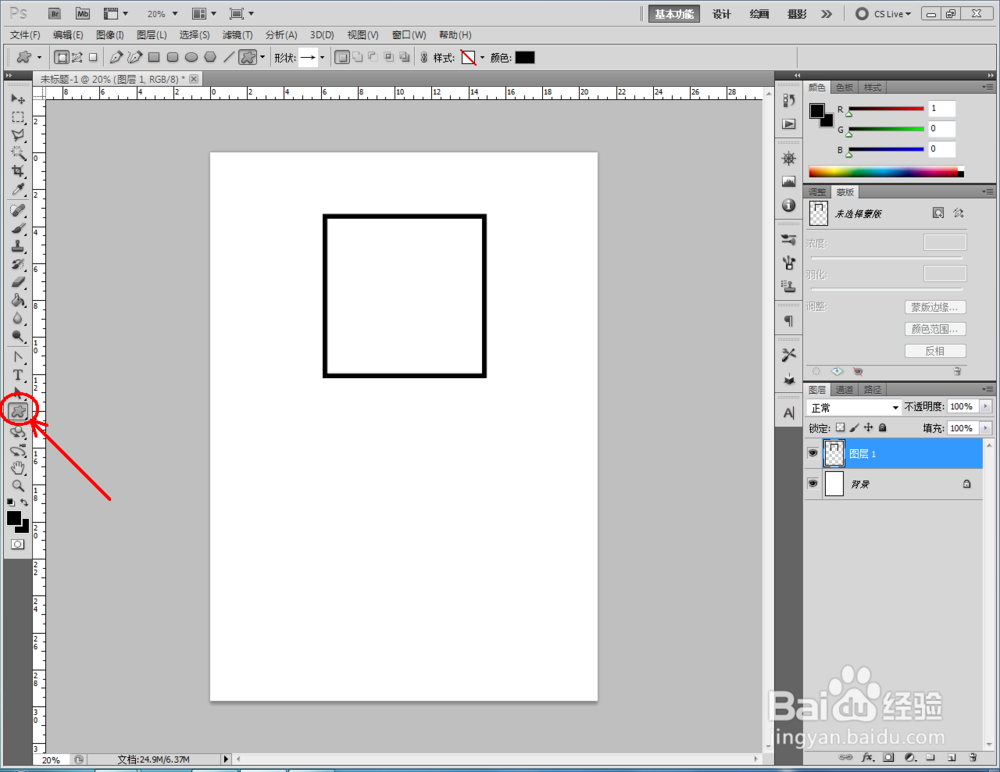
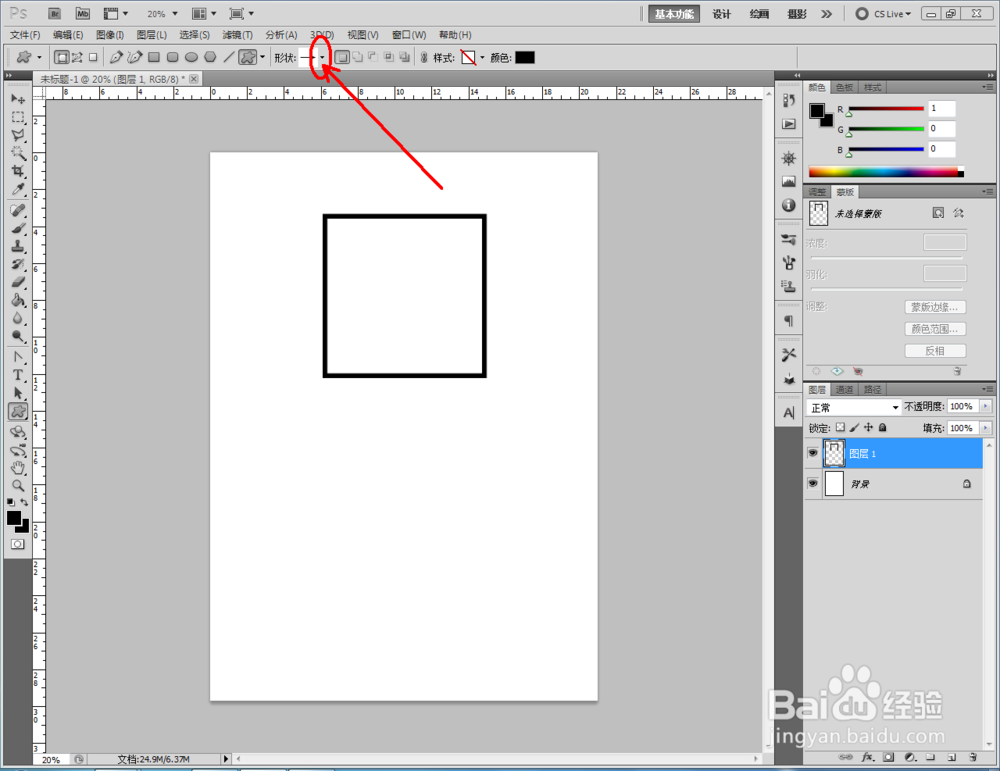




4、按图示设置好自定义图案的各个参数后,按图示选择无框拼花图案并在矩形框中绘制出来(如图所示);


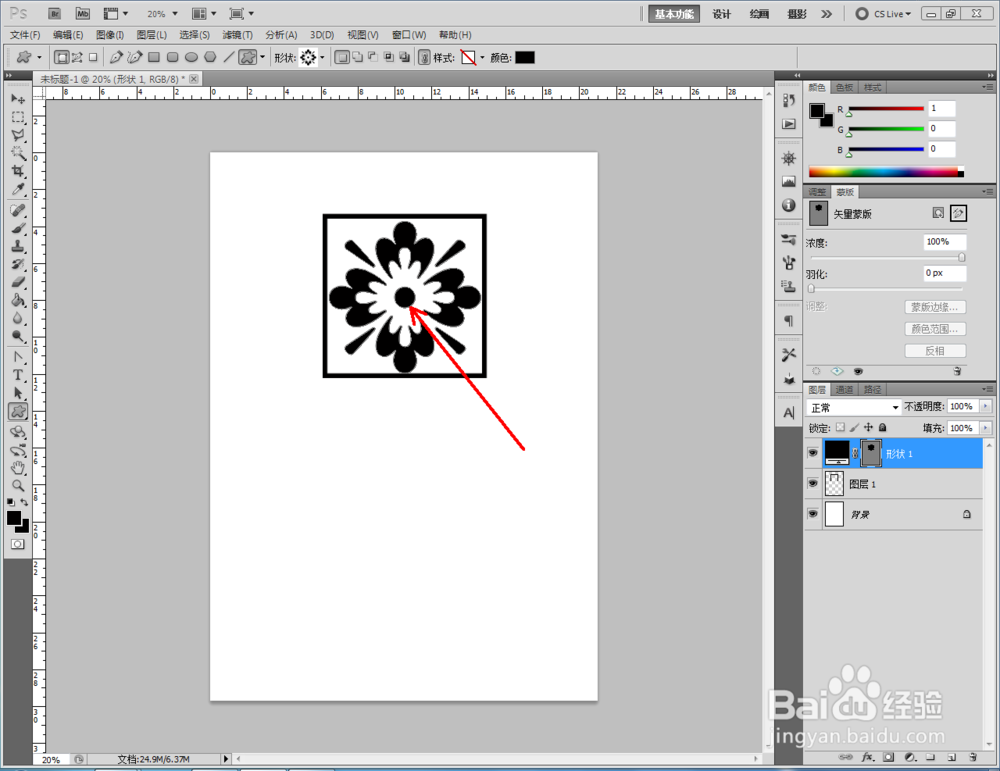




5、同样,我们也可以直接选择有框拼花图案,直接在作图区域绘制出来,这样我们的平拼花图案就快速的制作出来了。